Jak zainstalować Zabbix na Rocky Linux i Almalinux
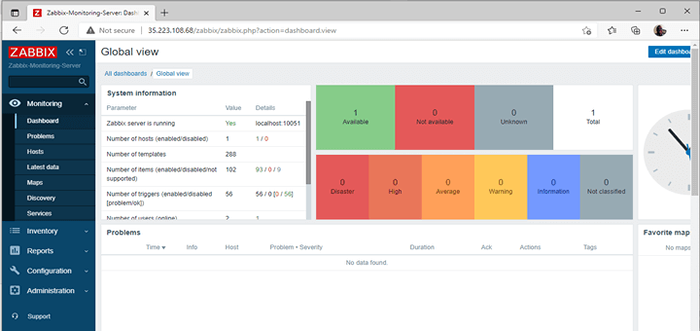
- 1814
- 175
- Laura Zygmunt
Właściwe monitorowanie jest niezbędnym składnikiem skutecznego zarządzania ogólną infrastrukturą IT. Solidne rozwiązanie monitorowania w czasie rzeczywistym zapewnia szczegółową widoczność wydajności sieci i aplikacji.
Pomaga zidentyfikować rzeczywiste momenty, gdy pojawiają się błędy i incydenty i wysyła powiadomienia. W ten sposób zespoły operacyjne mogą podejmować środki interwencyjne w odpowiednim czasie i zapewnić ciągłość biznesową w najkrótszym czasie.
Pomaga to w pełni wykorzystać zasoby informatyczne, a z kolei maksymalizuj przychody. Jako taki, nie można podważyć znaczenia inwestowania w wydajne i niezawodne narzędzie monitorujące.
Zabbix to bezpłatne i open source narzędzie monitorowania klasy korporacyjnej, które służy do monitorowania całej infrastruktury IT. Może monitorować wszystko, w tym urządzenia sieciowe, aplikacje serwerów (chmur i lokalne), bazy danych, a nawet kontenery Docker. Wykrywa również błędy i wysyła powiadomienia, aby umożliwić szybkie działanie zespołów IT w celu rozwiązania problemu.
W tym przewodniku skupimy się na instalacji Zabbix Narzędzie monitorujące włączone Rocky Linux / Almalinux. W momencie pisania tego przewodnika najnowsza wersja Zabbix jest Zabbix 6.0 Przedpewnienie.
Wymagania wstępne
W tym przewodniku potrzebujesz:
- Instancja Rocky Linux z dostępem do SSH.
- Instancja Alma Linux z dostępem do SSH.
- Użytkownik Sudo skonfigurowany do wykonywania uprzywilejowanych zadań.
Krok 1: Zainstaluj lampę w Rocky/Alma Linux
Zabbix to aplikacja monitorująca, która jest przeznaczona Php na frontend i Jawa I C w zapleczu. Wymaga również relacyjnej bazy danych do gromadzenia i przechowywania swoich danych. Jako taki musimy zainstalować stos hostingowy, na którym zainstalujemy Zabbix.
LAMPA, krótki Linux, Apache, MARIADB/MYSQL, A PHP to duża nazwa gospodarstwa domowego w kręgach deweloperów. Obejmuje Apache serwer internetowy, Mariadb Lub Mysql (relacyjne bazy danych) i Php który jest silnikiem skryptowym po stronie serwera.
Instalowanie Apache w Rocky/Alma Linux
Zaczniemy od zainstalowania Apache serwer internetowy. Aby to zrobić, wykonaj polecenie:
$ sudo dnf instaluj @httpd
Po zainstalowaniu zacznij Apache i umożliwić działanie na uruchomieniu systemowym.
$ sudo systemctl start httpd $ sudo systemctl enable httpd
Aby to zweryfikować Apache działa, wykonaj polecenie:
$ sudo Systemctl Status httpd
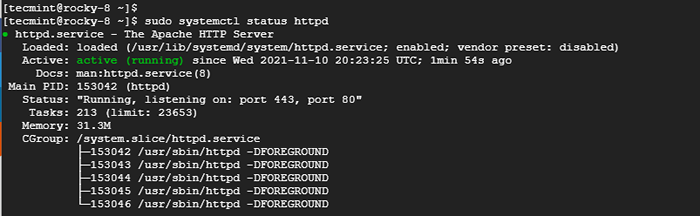 Sprawdź status Apache
Sprawdź status Apache Wyjście to potwierdza Apache jest instalowany i działa zgodnie z oczekiwaniami.
Instalowanie Mariadb w Rocky/Alma Linux
Jak wcześniej wspomniano, Zabbix wymaga relacyjnej bazy danych do przechowywania wszystkich swoich danych. Zdecydowaliśmy się na zainstalowanie Mariadb Biorąc pod uwagę jego niezawodność i liczne ulepszenia bezpieczeństwa i wydajności, które zapewnia.
Najnowsza wersja Zabbix wymaga Mariadb wersja 10.5 funkcjonować zgodnie z oczekiwaniami. Aby zacząć, musisz włączyć Mariadb mniam magazyn.
Utwórz więc plik repozytorium:
$ sudo vim /etc /yum.repozytorium.D/Mariadb.Repo
Wklej następujące linie.
[mariadb] nazwa = mariadb baseurl = http: // yum.Mariadb.Org/10.5/RHEL8-AMD64 GPGKEY = https: // yum.Mariadb.org/rpm-gpg-key-mariadb gpgcheck = 1 module_hotfixes = 1
Zapisz zmiany i wyjdź z pliku konfiguracyjnego.
Następnie zaimportuj Mariadb GPG Klucz podpisywania:
$ sudo -Import https: // yum.Mariadb.org/rpm-gpg-key-mariadb
Wreszcie, aby zainstalować Mariadb serwer i klient, uruchom polecenie:
$ sudo dnf instaluj mariadb-server mariadb-client
Po zakończeniu instalacji rozpocznij Mariadb serwer i włącz go tak, aby uruchomił automatycznie w rozruchu.
$ sudo systemctl start mariadb $ sudo systemctl włącz mariadb
Potwierdź, że serwer bazy danych działa:
$ sudo Systemctl Status Mariadb
 Sprawdź status MariaDB
Sprawdź status MariaDB Aby potwierdzić wersję Mariadb zainstalowane, uruchom polecenie:
$ mysql -v
Alternatywnie możesz zalogować się na serwerze bazy danych w następujący sposób.
$ sudo mysql -u root -p
Wersja Mariadb zostanie wydrukowany w wiadomości powitalnej.
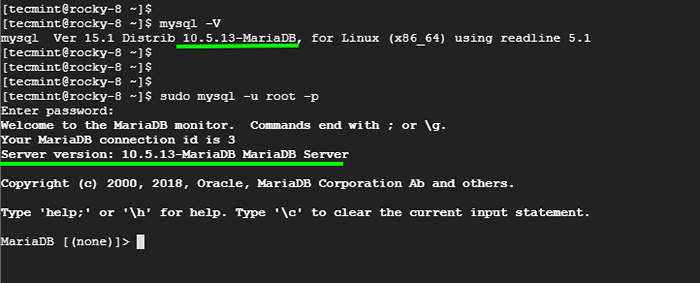 Sprawdź wersję mariadb
Sprawdź wersję mariadb Zazwyczaj, Mariadb Ustawienia nie są skonfigurowane z wymaganymi zaleceniami bezpieczeństwa. Na szczęście, Mariadb zapewnia Mysql_Secure_Instalation skrypt do zwiększenia bezpieczeństwa serwera bazy danych.
Wykonaj więc skrypt, jak pokazano.
$ sudo mysql_secure_instalation
Będziesz musiał wykonać listę zadań. Najpierw przejdź do wtyczki uwierzytelniania gniazda UNIX.
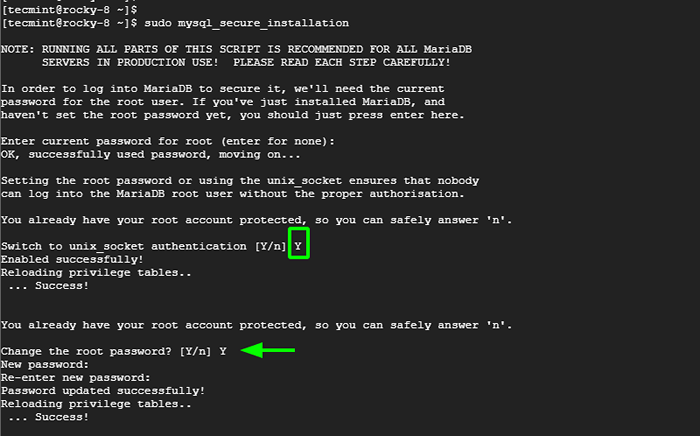 Gniazdo Mariadb UNIX
Gniazdo Mariadb UNIX W przypadku pozostałych podpowiedzi wpisz „Y” i uderz WCHODZIĆ. Pozwala to na usunięcie anonimowych użytkowników, odrzucanie zdalnego użytkowników od logowania się jako root i usuwanie testowej bazy danych, którą hakerzy mogą wykorzystywać. Następnie wreszcie przeładuj tabele uprawnień, aby zapisać zmiany.
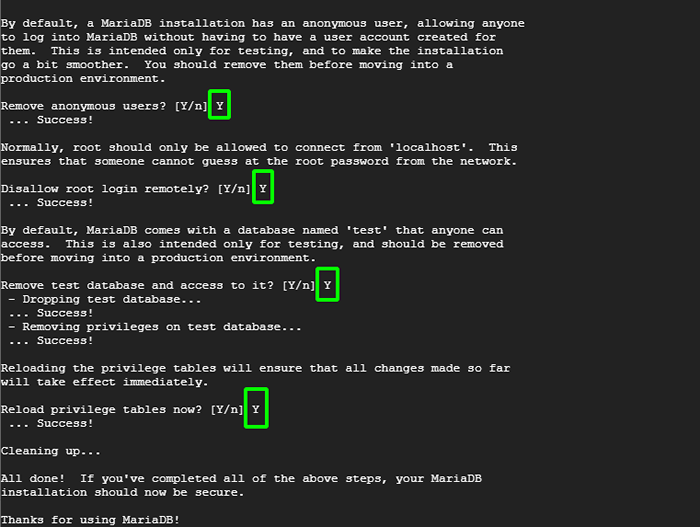 Bezpieczna instalacja MariaDB
Bezpieczna instalacja MariaDB UNIX_Socket Wtyczka uwierzytelniania pozwala użytkownikowi root zalogować się na serwerze bazy danych bez hasła. Umożliwić Mariadb Uwierzytelnianie hasła, zaloguj się do Mariadb:
$ sudo mysql -u root -p
Następnie ustaw hasło roota w następujący sposób.
Ustaw hasło = hasło ("Twoje hasło"); Aby przejść z uwierzytelniania gniazda UNIX na mysql_native_password Uwierzytelnianie, uruchom polecenie
Zmień użytkownika [chronione e -mail] zidentyfikowane za pośrednictwem mysql_native_password za pomocą hasła (”Twoje hasło");
Teraz za każdym razem, gdy się logujesz, będziesz musiał podać hasło.
Instalowanie PHP w Rocky/Alma Linux
Ostatni składnik LAMPA stos do instalacji Php. Jest to dostarczone w domyślnie Appstream Repozytoria. Możesz to zweryfikować w następujący sposób:
$ sudo DNF lista modułów php
Domyślnie, PHP 7.2 jest domyślnie włączone. Musimy to zmienić na PHP 7.4.
$ sudo dnf moduł resetować php $ sudo dnf moduł instalacja php: 7.4
Następnie zainstaluj wymagane Php moduły dla Zabbix instalacja.
$ sudo dnf instaluj php php-curl php-fpm php-mysqlnd
Aby sprawdzić wersję Php, uruchomić.
$ php -v
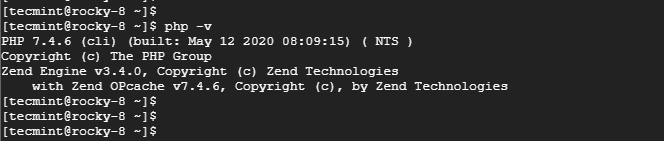 Sprawdź wersję PHP
Sprawdź wersję PHP Zainstalowaliśmy PHP-FPM (FastCGI Process Manager) Usługa, która jest popularnym alternatywnym wdrożeniem PHP Fastcgi.
Rozpocznij i włącz go w czasie rozruchu.
$ sudo systemctl start php-fpm $ sudo systemctl enable php-fpm
Następnie sprawdź jego status.
$ sudo Systemctl Status PHP-FPM
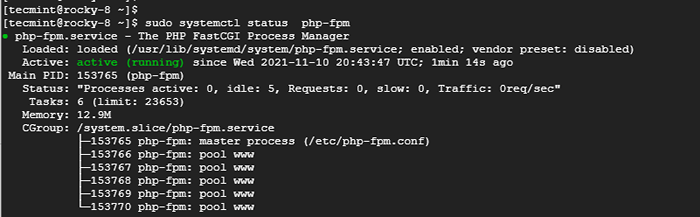 Sprawdź status PHP-FPM
Sprawdź status PHP-FPM W tym momencie pomyślnie zainstalowaliśmy LAMPA stos. W kolejnych krokach zagłębi się w instalację Zabbix.
Krok 2: Zainstaluj Zabbix w Rocky/Alma Linux
Z LAMPA Ustaw na miejscu, zainstalujmy teraz Zabbix Instalując repozytorium Zabbix.
$ sudo rpm -uvh https: // repo.Zabbix.com/Zabbix/5.5/RHEL/8/X86_64/ZABBIX-RELEASE-5.5-1.El8.Noarch.RPM
Po zainstalowaniu repozytorium zainstaluj serwer Zabbix, agent Zabbix i powiązane pakiety Zabbix w następujący sposób.
$ sudo dnf instalacja Zabbix-Server-Mysql Zabbix-Web-Mysql Zabbix-Apache-Conf Zabbix-SQL-SQL-SCRIPTS ZABBIX-SELINUX-Policy Zabbix-Agent
Po zakończeniu instalacji musisz utworzyć Zabbix baza danych i użytkownik bazy danych Zabbix użyje dostępu do bazy danych.
$ sudo mysql -u root -p Utwórz użytkownika [chroniony e -mail] zidentyfikowane przez '[chroniony e -mail]';;
Następnie udzielaj uprawnień użytkownikowi bazy danych, aby wykonać wszystkie zadania w bazie danych.
Daj wszystkie przywileje na Zabbix_DB.* Do [e -mail chroniony];
Następnie wpłynąć na zmiany i wyjdź z serwera bazy danych
Przywileje spłukiwane; WYJŚCIE;
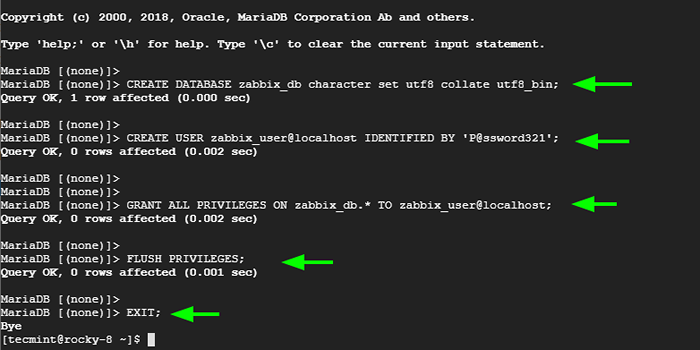 Utwórz bazę danych Zabbix
Utwórz bazę danych Zabbix Następnie zaimportuj schemat bazy danych:
$ sudo zcat/usr/share/doc/Zabbix-sql-scripts/mysql/twórz.SQL.GZ | mysql -u Zabbix_user -p Zabbix_db
Po wyświetleniu monitu o hasło podaj hasło użytkownika Zabbix, a nie hasło konta głównego.
Dodatkowo edytuj Zabbix plik konfiguracyjny
$ sudo vim/etc/Zabbix/Zabbix_Server.conf
Upewnij się, że Dbname, Dbuser, DBPassword Wartości odzwierciedlają wartości podane dla swojej bazy danych
Dbhost = localhost dbname = Zabbix_db dbuser = Zabbix_user [e -mail chroniony]
Zapisz zmiany i wyjdź z pliku konfiguracyjnego.
Krok 3: Skonfiguruj PHP-FPM w skalistym/alma Linux
Następnie potrzebna jest dodatkowa konfiguracja PHP-FPM praca. Edytuj www.conf plik konfiguracyjny.
$ sudo vim /etc /php-fpm.D/www.conf
Upewnij się, że następujące linie pojawiają się tak, jak są.
słuchaj =/run/php-fpm/www.Sock User = Apache Group = Apache Słuchaj.dozwolone_clients = 0.0.0.0 Słuchaj.właściciel = Apache Słuchaj.grupa = apache słuchaj.tryb = 0660 pm = dynamika
Zapisz zmiany i wyjdź z pliku.
Dodatkowo określ ustawienie strefy czasowej w Zabbix.conf plik konfiguracyjny.
$ sudo vim /etc /php-fpm.D/Zabbix.conf
Dodaj pokazaną linię.
PHP_Value [data.strefa czasowa] = Afryka/Nairobi
Zapisz i wyjdź.
Aby zastosować wszystkie wprowadzone zmiany, uruchom ponownie wszystkie usługi, jak pokazano
$ sudo systemctl restart Zabbix-Server Zabbix-agent httpd php-fpm
Dodatkowo rozważ włączenie ich podczas uruchamiania.
$ sudo Systemctl Włącz Zabbix-Server Zabbix-Agent HTTPD PHP-FPM
Krok 4: Skonfiguruj Selinux i Firewall w Rocky/Alma Linux
Musisz ustawić Selinux do dopuszczalnego, aby uzyskać dostęp do frontend z przeglądarki. Aby to zrobić, uruchom polecenie:
$ sudo sed -i 's/selinux = egzekwowanie/selinux = permissive/g'/etc/selinux/config
Następnie przejdź do zapory i pozwól Http obsługa wraz z portów 10050 I 10051 Na których serwer Zabbix i agent słuchają.
$ sudo firewall-cmd --add-port = 80/tcp --permanent $ sudo firewall-cmd --add -port = 10050,10051/tcp --Permanent $ sudo firewall-cmd--reload
Krok 5: Pełna instalacja Zabbix w Rocky/Alma Linux
Na koniec uruchom przeglądarkę i przejdź do pokazanego adresu URL
http: // server-iP/Zabbix
Pierwsza strona, która cię wita, jest Zabbix Powitana strona, która odważnie wyświetla instalowaną wersję. Wybierz język instalacji i kliknijNastępny krok' przycisk.
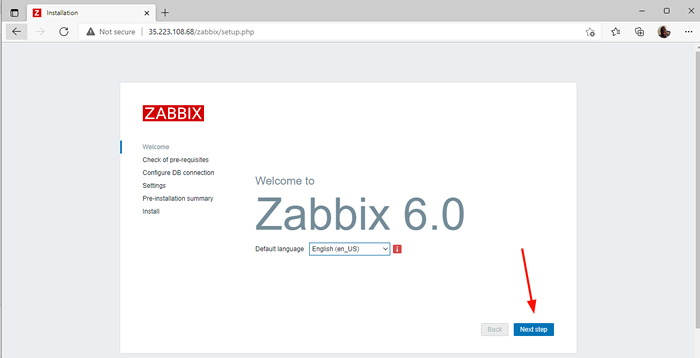 Instalator internetowy Zabbix
Instalator internetowy Zabbix Na liście warunków wstępnych przewiń całą drogę w dół i upewnij się, że wszystkie warunki wstępne otrzymająOK„Etykieta w ostatniej kolumnie. Obowiązkowe jest spełnienie wszystkich wymagań. Następnie naciśnij przycisk „Następny krok”.
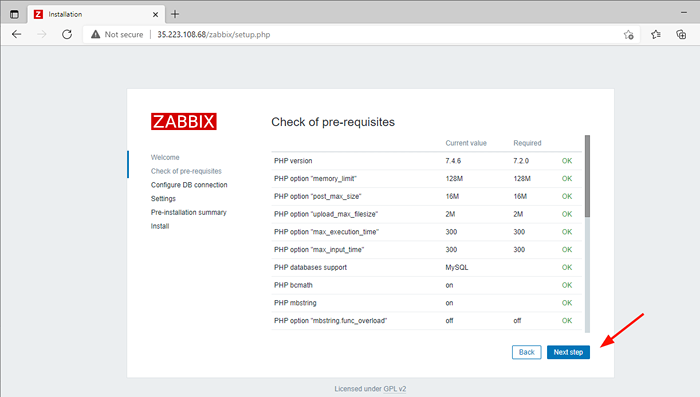 Zabbix Wymagania wstępne
Zabbix Wymagania wstępne Na 'Skonfiguruj połączenie DB„Strona. Wypełnij szczegóły swojej bazy danych. W przypadku portu bazy danych zostaw go na 0. Prasa 'Następny krok'.
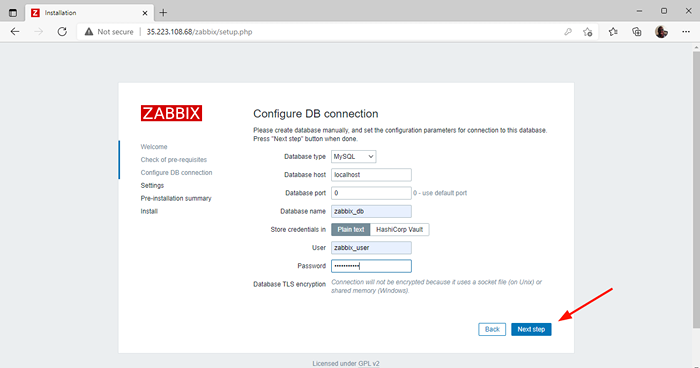 Ustawienia bazy danych Zabbix
Ustawienia bazy danych Zabbix Następnie określ nazwę serwera, potwierdź swoją strefę czasową i wybierz preferowany motyw. Następnie naciśnij 'Następny krok'.
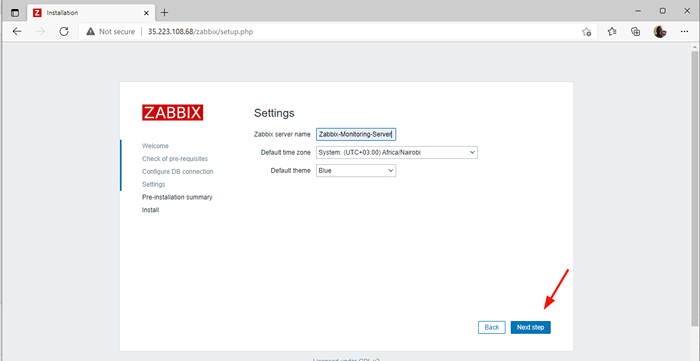 Szczegóły serwera Zabbix
Szczegóły serwera Zabbix Potwierdź wszystkie ustawienia, a jeśli wszystko wygląda dobrze, naciśnij dalejNastępny krok„Aby sfinalizować instalację.
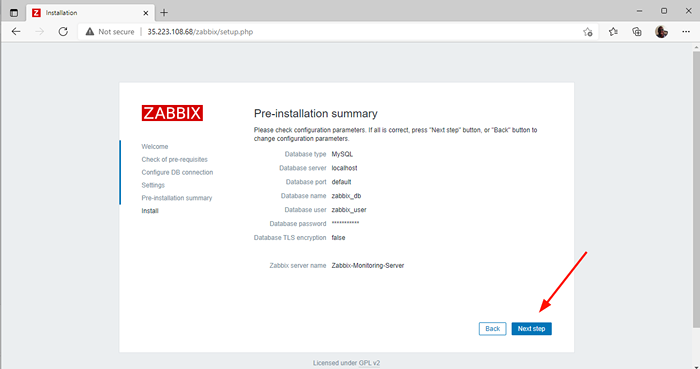 Podsumowanie przedinstalacji Zabbix
Podsumowanie przedinstalacji Zabbix Jeśli wszystkie podane ustawienia są prawidłowe, otrzymasz wiadomość gratulacyjną, która powiadomi się o pomyślnej konfiguracji frontu Zabbix. Naciśnij przycisk „Zakończ”.
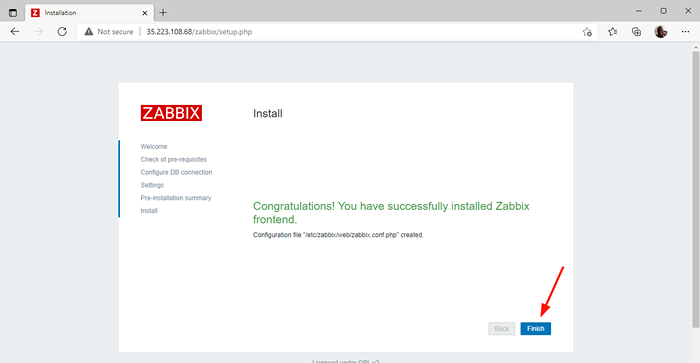 Instalacja Zabbix zakończona
Instalacja Zabbix zakończona To kieruje Cię na stronę logowania Zabbix. Zaloguj się z następującymi poświadczeniami:
Administrator: Hasło administratora: Zabbix
Następnie kliknijZalogować się„Aby uzyskać dostęp do deski rozdzielczej Zabbix. Możesz później zmienić hasło, aby uzyskać dodatkowe bezpieczeństwo, więc nie martw się o to.
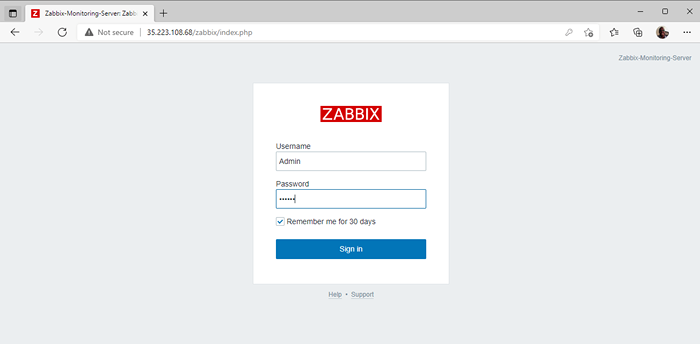 Zabbix Login
Zabbix Login Na koniec uzyskasz dostęp do pulpitu nawigacyjnego Zabbix.
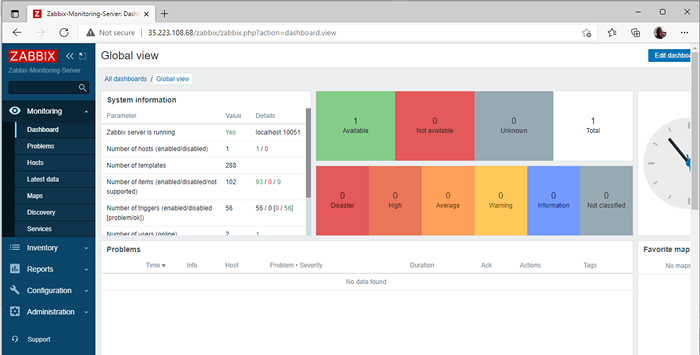 Pulpit nawigacyjny Zabbix
Pulpit nawigacyjny Zabbix I masz to. Pomyślnie zainstalowaliśmy Zabbix Narzędzie monitorujące włączone Rocky Linux / Almalinux.
- « Jak monitorować kontenery Docker za pomocą narzędzia monitorowania Zabbix
- Jak zainstalować pulpit Xubuntu na Ubuntu 20.04 »

